Programarea unui e-mail pe Gmail poate fi foarte utilă. Trebuie să trimiteți unul, dar nu momentan. Deoarece nu doriți să riscați să uitați să îl trimiteți, decideți că doriți să îl programați. Vestea bună este că nu trebuie să instalați suplimente sau software suplimentare pentru a face treaba. Gmail are funcția încorporată.
Cum să programați un e-mail pe Gmail
Programând un e-mail pentru o dată ulterioară, vă asigurați că acesta este trimis indiferent dacă vă amintiți sau nu. Acesta este un adevărat salvator atunci când este ceva important. Aveți deja destule lucruri de făcut și să nu vă faceți griji cu privire la trimiterea unui e-mail este grozav.
Odată ce Gmail este deschis, creați un nou e-mail așa cum ați face de obicei. După ce ați terminat, faceți clic pe meniul drop-down din dreapta butonului de trimitere. Faceți clic pe butonul Programează trimitere.
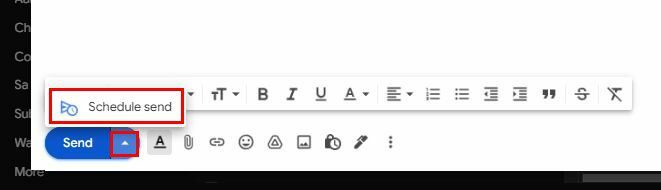
Când faceți clic pe buton, veți vedea diferite opțiuni de timp. Puteți alege dintre opțiunile integrate, cum ar fi mâine dimineață, mâine după-amiază sau câteva zile mai târziu. Dacă nu sunteți mulțumit de niciunul dintre orele sugerate, puteți alege oricând opțiunea Alegeți datele și ora pentru a alege o oră mai bună.
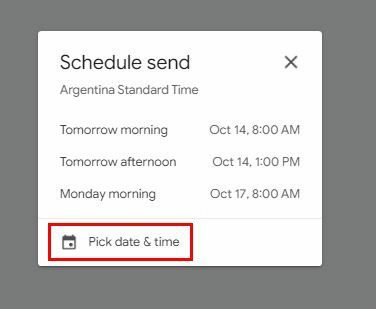
Apoi, veți vedea un calendar, astfel încât să puteți alege data la care doriți să trimiteți e-mailul și data. Puteți introduce manual ora și data și puteți modifica dacă ora este dimineața sau după-amiaza (AM sau PM). După ce ați terminat de introdus informațiile necesare, nu uitați să faceți clic pe butonul albastru de trimitere a programului din dreapta jos.
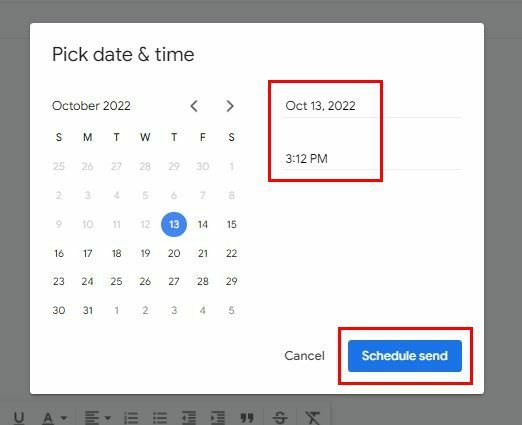
Cum să vizualizați e-mailurile de program în Gmail
Dacă ați programat diverse e-mailuri, dar doriți să vă asigurați că ați programat un anumit e-mail, aici puteți verifica. Odată ce e-mailul este trimis, veți reveni la vârsta primară. Sub opțiunea de scriere, veți vedea diverse opțiuni, cum ar fi Inbox, Marcat cu stea, Amânare și Trimis, urmate de Programat. Veți vedea, de asemenea, câte e-mailuri ați programat.
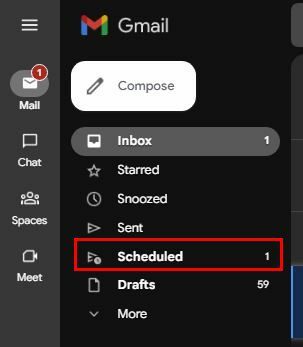
Când faceți clic pe opțiunea Programat, puteți face lucruri precum:
- Anulează trimiterea
- marcheaza ca necitit
- Pui de somn
- Vizualizați e-mailul
- Adăugați la sarcini
- Adăugați în Inbox
- Etichete
- Adăugați o stea
- Creează eveniment
- Filtrați astfel de mesaje
- Mut
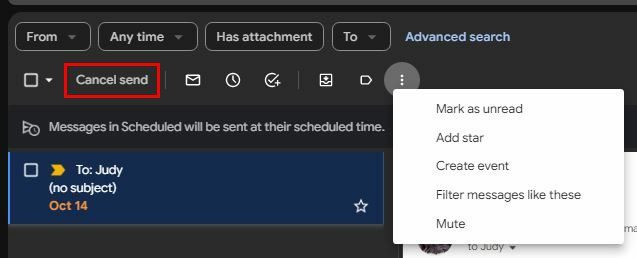
Când vizualizați e-mailul, puteți vedea ora pentru care a fost programat, iar în dreapta, veți vedea o altă opțiune pentru a anula trimiterea acestuia.
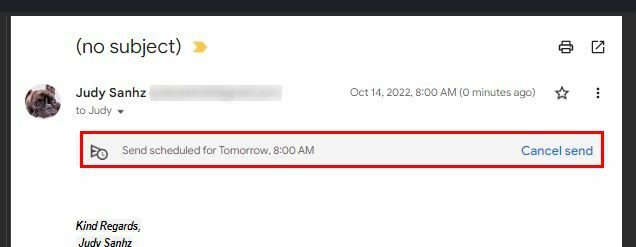
Dacă doriți să editați e-mailul și nu să îl anulați, va trebui totuși să anulați trimiterea pentru a edita e-mailul. După ce faceți clic pe opțiunea Anulare trimitere, veți recapăta accesul la e-mail pentru a face modificările necesare.
Cum să programați e-mailuri în Gmail - Android
De asemenea, este posibil să vă programați e-mailurile pe dispozitivul Android. Odată ce aplicația este deschisă, compuneți e-mailul așa cum ați face de obicei. Atingeți punctele din dreapta sus și apăsați pe opțiunea Programare trimitere. Veți vedea opțiuni de trimitere, cum ar fi mâine dimineață, mâine după-amiază sau luni dimineață, sau vă puteți alege data și ora. După ce ați setat ora și data, apăsați pe opțiunea Programare trimitere.
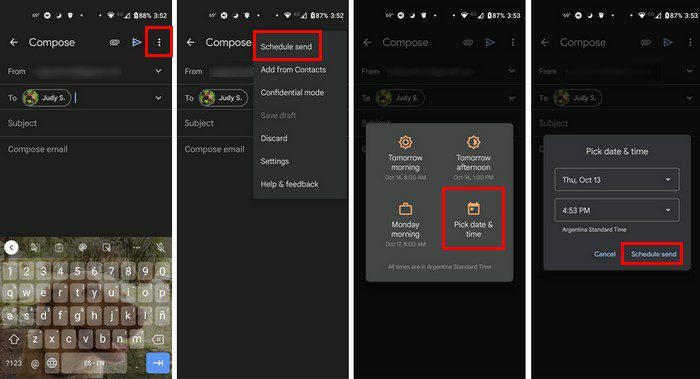
Când doriți să vedeți e-mailurile programate, atingeți meniul cu trei rânduri din stânga sus. Când apare meniul lateral, căutați opțiunea programată. De asemenea, ar trebui să vedeți câte e-mailuri sunt programate să fie trimise. Dacă doriți să schimbați e-mailul, va trebui, de asemenea, să anulați trimiterea. E-mailul va merge la schițe; va trebui să atingeți pictograma creion pentru a face modificările necesare.
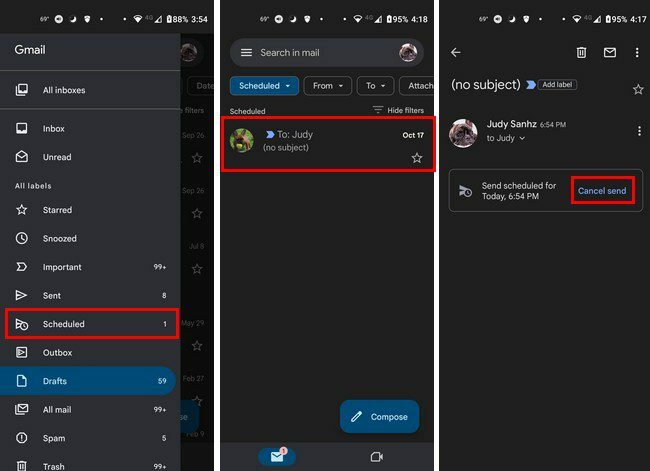
Concluzie
Există e-mailuri pe care nu poți uita să le trimiți. Dar, cu atâtea lucruri pe care trebuie să le faci, poți uita cu ușurință să trimiți unul. Programând e-mailul din timp, nu trebuie să vă faceți griji că nu îl trimiteți, deoarece Gmail o va face pentru dvs. Este posibil să programați un e-mail de pe computer sau de pe dispozitivul Android. De pe ce dispozitiv îți vei programa e-mailurile? Împărtășiți-vă gândurile în comentariile de mai jos și nu uitați să împărtășiți articolul altora pe rețelele sociale.